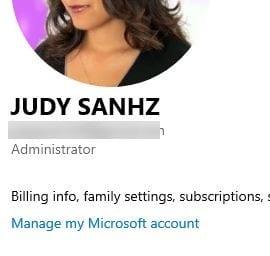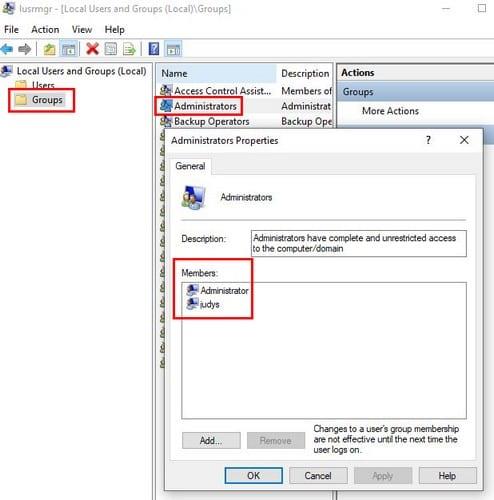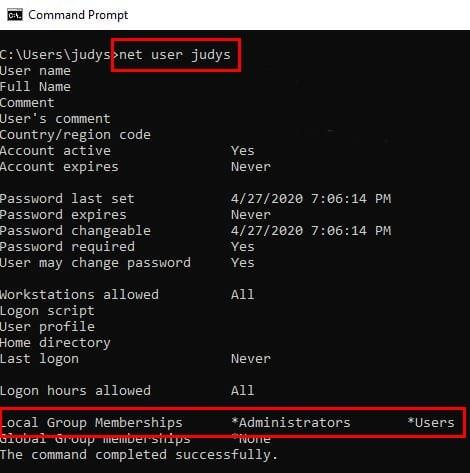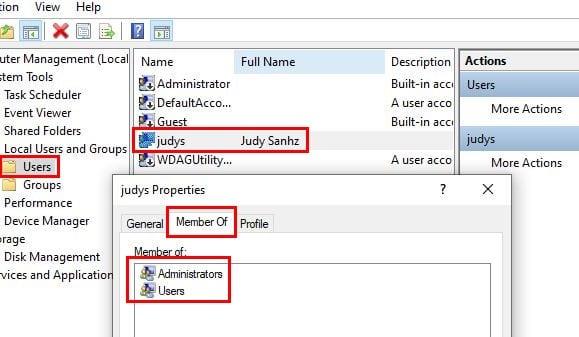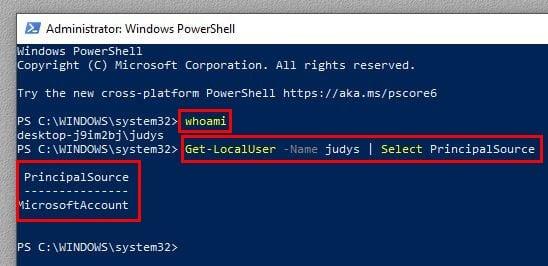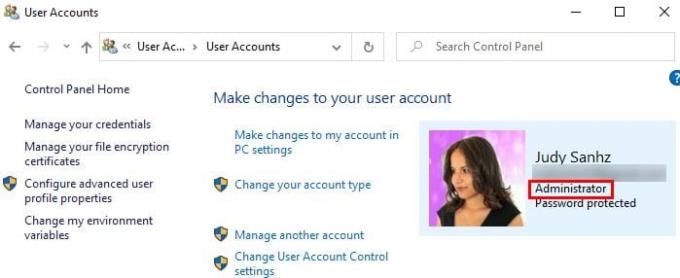Ak chcete vykonávať konkrétne úlohy, váš účet musí mať oprávnenia správcu. To by vysvetľovalo, prečo keď sa snažíte postupovať podľa pokynov, veci sa nevyvíjajú tak, ako ste očakávali.
Možno ste urobili chybu pri postupovaní podľa pokynov alebo možno váš účet nemá oprávnenia správcu potrebné na dokončenie úlohy. Dobrou správou je, že existujú jednoduché spôsoby, ako skontrolovať, aký typ účtu máte.
1. Skontrolujte oprávnenia správcu v časti Nastavenia
Ak chcete otvoriť nastavenia, stlačte klávesy Windows a I . Prejdite do účtu a pod profilovým obrázkom by ste mali vidieť, či máte oprávnenia správcu.
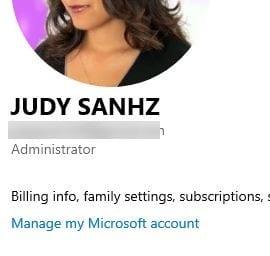
2. Skontrolujte typ účtu v časti Lokálni používatelia a skupiny
Najrýchlejší spôsob, ako otvoriť miestnych používateľov a skupiny, je zadať do vyhľadávacieho panela lusrmgr.msc . Ak chcete, môžete tiež kliknúť pravým tlačidlom myši na ponuku Štart systému Windows a kliknúť na položku Správa počítača. Keď sa zobrazí nové okno, kliknite na Lokálni používatelia a skupiny a potom na možnosť Skupiny .
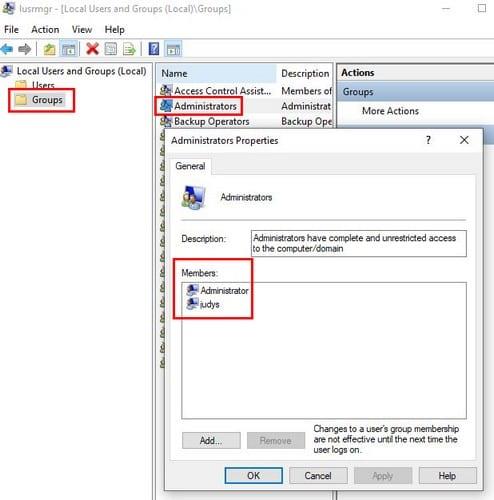
Nájdite možnosť správcu a dvakrát na ňu kliknite . Malo by sa zobraziť okno Vlastnosti správcu a keď sa zobrazí, v poli Členovia uvidíte, ktoré účty majú oprávnenia správcu.
3. Pomocou príkazového riadka skontrolujte typ účtu
Príkazový riadok vám tiež ponúka rýchly spôsob, ako skontrolovať, či máte štandardný používateľský účet alebo nie. Otvorte príkazový riadok pomocou vyhľadávacieho panela a zadajte: net user (názov účtu) . Záznam by teda vyzeral takto: net user fake123 .
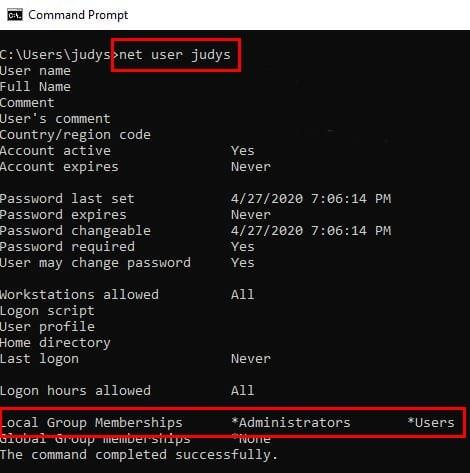
Ak v sekcii Členstvá v miestnych skupinách vidíte iba Používateľov, máte štandardný používateľský účet. Ak však vidíte správcov aj používateľov, máte oprávnenia správcu.
4. Pomocou správy počítača skontrolujte typ účtu
Vo vyhľadávacom paneli vyhľadajte možnosť Správa počítača. Ak ešte nie je rozbalená, kliknite na rozbaľovaciu ponuku Systémové nástroje . Teraz kliknite na možnosť Miestni používatelia a skupiny . Vyberte pobočku Používatelia a nájdite účet, ktorý chcete skontrolovať. Kliknite pravým tlačidlom myši na účet a vyberte možnosť Vlastnosti .
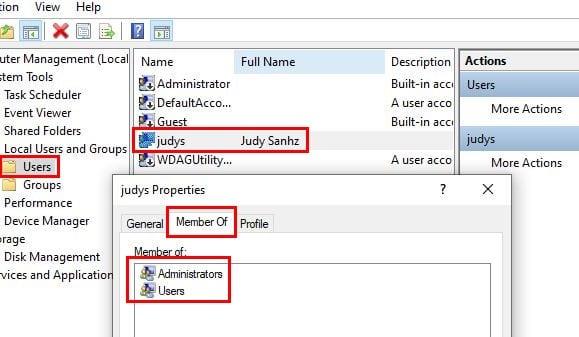
Kliknite na kartu Člen a ak je na nej uvedené Administrátori aj Používatelia, máte oprávnenia správcu. Ak je tam uvedené iba používatelia, máte štandardný účet.
5. Určite typ účtu pomocou prostredia Windows PowerShell
S PowerShell sú veci trochu iné, ale stále je možné zistiť, či máte lokálny účet alebo nie. Otvorte PowerShell kliknutím pravým tlačidlom myši na ponuku Štart systému Windows a vyberte ponuku s názvom Správca.
Prvý príkaz, ktorý budete musieť zadať, je whoami a stlačte enter. Druhý príkaz, ktorý treba zadať, je Get- LocalUser -Name Vaše používateľské meno tu | Vyberte Hlavný zdroj. Nezabudnite stlačiť enter.
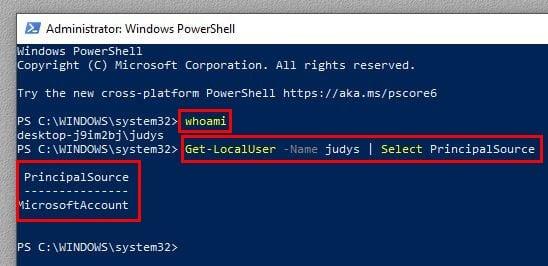
Ak máte iba lokálny účet, nebude tam uvedené MicrosoftAccount, ale Local.
6. Pozrite si časť Typ konta systému Windows pomocou ovládacieho panela
Pomocou vyhľadávacieho panela vyhľadajte možnosť Ovládací panel a stlačením klávesu Enter ju otvorte. Po otvorení prejdite do časti Používateľské účty a kliknite na možnosť Používateľské účty. Dvakrát kliknete na rovnakú možnosť. Napravo od vašej profilovej fotky a pod e-mailom uvidíte, či je váš účet správca.
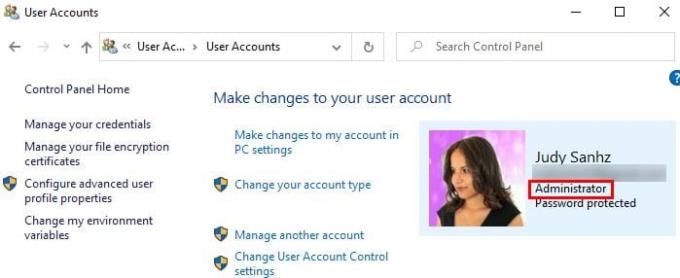
Záver
Pre špecifické úlohy je nevyhnutné mať administratívny účet. Teraz môžete skontrolovať, či váš účet má povolenie na vykonávanie týchto úloh alebo nie. Takže, je váš účet administratívny?